Embarcadero Dev-C++ is a new and improved fork (sponsored by Embarcadero) of Bloodshed Dev-C++ and Orwell Dev-C++. It is a full-featured Integrated Development Environment (IDE) and code editor for the C/C++ programming language. It uses Mingw port of GCC (GNU Compiler Collection) as its compiler. Embarcadero Dev-C++ can also be used in combination with Cygwin or any other GCC based compiler. Embarcadero Dev-C++ is built using the latest version of Embarcadero Delphi.
Embarcadero Dev-C++ has a low memory footprint because it is a native Windows application and does not use Electron.
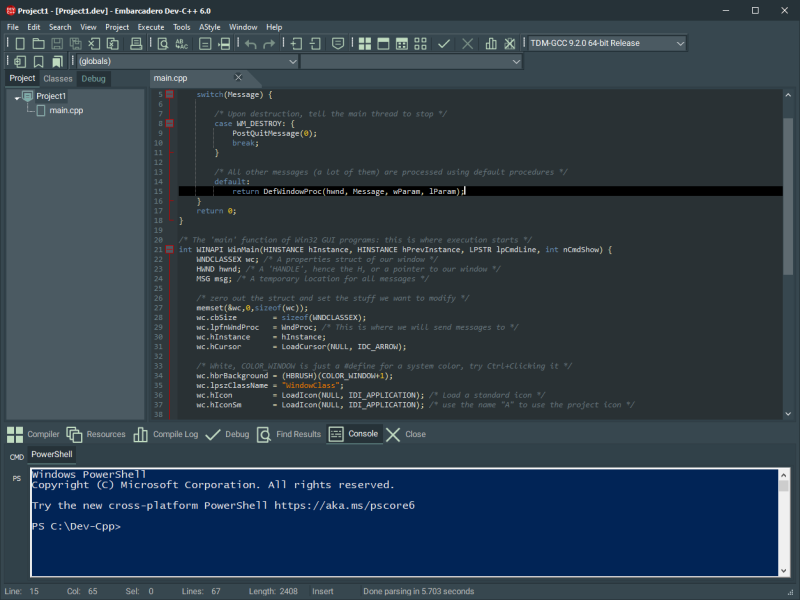
Main Features Include:
- TDM-GCC 9.2.0 32/64bit
- Support GCC-based compilers
- Integrated debugging (using GDB)
- GPROF profiling
- Project Manager
- Customizable syntax highlighting editor
- Class Browser
- Code Completion
- Code Insight
- Function listing
- AStyle code formatting support
- GPROF Profiling support
- Quickly create Windows, console, static libraries and DLLs
- Support of templates for creating your own project types
- Makefile creation
- Edit and compile Resource files
- Tool Manager
- Devpak IDE extensions
- Print support
- Find and replace facilities
- CVS support
Supported Operating System:
- Windows 7
- Windows 8.1
- Windows 10
Источник: www.embarcadero.com
Какие программы можно создать на Dev C++
Первая программа на С++, установка Dev-C++ на Windows
В данной статье будет показано как установит и настроит среду разработку Dev-C++, а так-же как написать первое приложение на С++. Dev-C++ — свободная интегрированная среда разработки приложений для языков программирования
C/C++. В дистрибутив входит компилятор MinGW. Сам Dev-C++ написан на Delphi. Распространяется согласно GPL.
Если только вы начали изучать С++ и работает в Windows, то данная IDE вам отлично подойдет. Потому что она легко устанавливается и легка в эксплуатация (нету лишних наворотов, заморочек, и т.д.).
Установка Dev-C++
Скачиваем дистрибутив Dev-C++. После этого заходим в загрузки (или в папку куда у вас сохраняются скаченные файлы с интернет) и запускаем установщик программы. Для этого нажимаем на него правой кнопкой мыши, выбираем пункт запуск от имени администратора.

В появившемся окошке нажимаем да .

В появившимся окошке выбираем русский язык и нажимаем кнопочку ок

В следующим окошке нажимаем кнопочку принимаю .

В следующем окошке нажимаем далее .

Пойдет процесс установки программы.

Программа установила на компьютер. Для запуска Dev-C++ нажимаем готово.

У нас появиться еще одно окошко, где определяем на каком языке будет интерфейс программы (пункты меню, справка и т. д.). Мы естественно выберем русский языку и нажимаем кнопочку Next .

Дальше у нас появиться окошко настройки внешнего вида среды разработки. Тут в принципе нечего можно не менять, просто нажимаем кнопочку Next .

И в последнем окошке нажимаем кнопочку ок .

Создание первой программы в Dev-С++
После запуска среды разработки, нам необходимо создать исходный файл бушующей нашей программы. Для этого заходим в меню файл , затем создать , затем исходный файл .

Для создания исходного файла также можно нажать комбинация клавиш CTR+N
По традиции напишем программу, которая выводит на экран надпись привет мир (или придумайте свою фразу это непринципиально).
Для этого наберем следующий код
Подробно пояснение кода будет дано в последнем разделе данной статьи. А сейчас сконцентрируем внимание на настройке Dev-C++.
У вас должно получить примерно следующие.

Теперь нам необходимо сохранить исходный файл программы. Для этого заходим меню файл , затем сохранить как .

Либо нажимаем комбинацию клавиш CTR+S . Сохраним исходный файл под на званием prog1 .

Далее нам необходим запустить программ на выполнения. Для этого заходим в меню выполнить , выбираем пункт выполнить .

Либо нажимаем комбинацию клавишу F10 .
Опочки 🙁 Вместо ожидаем надписи в консоли у нас непонятные символы. Чтобы это исправит необходимо подключить дополнительные программы для поддержки русских символов. Как это сделать читайте в следующим разделе данной статьи.

Настрой русского языка в консольных приложениях Dev-c++
Затем открываем архив. В ней открываем папкуbin.

Теперь нам надо программки из архива переместит в папку bin, которая находиться в установочной папки Dev-C++ . Если вы устанавливали программ по вышеприведенный инструкции, то данная папка будет находиться по пути — C:Program Files (x86)Dev-CppMinGW64bin (это справедливо для Windows 10 64 bit). Если вас другая версия Windows, топ подкаталог bin, будет располагаться непосредственно в корневой директории Dev-C++.

После этого открываем среду Dev-C++. В появившемся окошке переходим на вкладку программы
- gcc – gccrus.exe
- g++ — g++rus.exe

Нажимаем кнопочку ок. Перекомпилировать нашу программу (нажать F11) и получим желаем результат.

Вот поздравляю мы настроили среду должным образом.
Теперь нам осталось более подробно поговорит о коде программы.
Разбор кода программы
Итак, вернемся к коду нашей программы.
Давайте теперь построчно разберем код нашей небольшой программы.
Частью стандартной библиотеки C++ является библиотека iostream – объектно-ориентированная иерархия классов, где используется и множественное, и виртуальное наследование. В ней реализована поддержка для файлового ввода/вывода данных встроенных типов. Кроме того, разработчики классов могут расширять эту библиотеку для чтения и записи новых типов данных.
Для использования библиотеки iostream в программе необходимо включить заголовочный файл. То есть библиотека необходима чтобы выводит и вводит информацию в консоль.
Одним из важных определений в C++ является пространство имен. Это некоторая, заранее объявленная область, содержащая в себе различные идентификаторы – функции, переменные, типы и т.д. Вводятся такие области для того, чтобы не возникал конфликт имен, то есть ситуации, когда в программе 2 различные переменные имеют одно и то же название. Наиболее часто используется пространство имен std, включающая в себя большинство стандартных функций (stl).
При написании программы на языке С++ требуется специальная функция main(), потому что она является отправной точкой для выполнения всех программ на этом языке.
Именно внутри функции main находится вся программа, если программа короткая.
Непосредственно написание кода программы в своеобразном блоке программы, который называется тело функции. Данный блок начинается с открытие фигурной скобки.
Данная строчка кода непосредственно выводить нашу надпись на экран монитора.
Данная команда означает завершение выполнения функции и возвращение результатом функции значения 0. Значение 0 дает знать операционной системе, что работа функции завершилась в нормальном режиме, без ошибки. Последней командой в функции main() обычно является команда return 0.
Закрывающаяся фигурная скобка в данном коде означает завершение главной функции main() и соответственно завершение всей программы.
Вот вроде и все. Если у вас возникли вопросу по данному материалу или сайту в целом, пишете через форму обратной связи буду рад ответит и помочь.
Источник: prosto-kod.ru
Orwell Dev Cpp

Вот здесь я рассказал, где взять и как установить среду разработки Dev C++. Я по прежнему считаю, что эта среда — лучшее решение для начинающих изучать С++. Однако есть одна неприятность — она не работает на Windows 10.
Среда разработки устанавливается и даже запускается. И там даже можно писать исходный код. Однако этот исходный код нельзя откомпилировать и превратить в исполняемый файл (то есть в программу).
К сожалению, здесь ничего нельзя сделать, поскольку программа просто не совместима с Windows 10. Однако выход есть…
- Установить виртуальную машину с Windows XP. Это рабочий вариант, однако он не очень удобный. Возможно, я когда-нибудь расскажу об этом более подробно, но не сегодня.
- Отказаться от Dev-C++ в пользу другой среды разработки. Это тоже вариант, но не для меня.
- Установить новую версию Dev-C++.
Я буду рассказывать о третьем способе.
На сайте https://www.bloodshed.net последняя версия Dev-Cpp это версия 4.9.9.2. И она не работает с Windows 10. Эта версия от 2005 года. С тех пор bloodshed перестала поддерживать Dev-C++.
Однако остался блог Dev-C++. Я не знаю, кто его владелец. Есть только имя Orwell со статусом “учащийся” и местоположением “Нидерланды”. Возможно, это кто-то из команды bloodshed или просто сторонний разработчик. Но он создал версию Dev-C++ 5.11, которая работает в Windows 10, Причём как с 32-х, так и с 64-х разрядными процессорами.
Новая версия сохранила простой интерфейс Dev-C++, что позволяет обучаться, используя существующие учебники по Dev-C++ (например, мою книгу).
Правда, отличия от Dev-Cpp 4.9.9.2 всё-таки есть, и к ним придётся привыкнуть. Но это в любом случае лучше, проще и быстрее, чем осваивать совершенно новую среду разработки. К тому же эти отличия не такие уж и существенные. Например, если в старой версии программа компилировалась и запускалась клавишей F9, то в новой версии этой клавишей она только компилируется.
Скачать Dev-C++ 5.11 вы можете здесь (в верхнем правом углу нажмите кнопку “Download Now” или на странице в разделе Download выберите первый способ загрузки в списке.
ПРИМЕЧАНИЕ
Есть одно западло — если вы попытаетесь скачать программу некоторыми браузерами из старых операционных систем, таких как Windows XP, то это у вас не получится. Причины и способы их устранения я привёл здесь.
Установка Dev Cpp
Если вы сделали всё, как я сказал, то у вас теперь есть файл Dev-Cpp 5.11 TDM-GCC 4.9.2 Setup.exe . Это установщик. Запускаете его обычным способом и начинаете установку (далее для новичков я расскажу об этом пошагово).
Если вы устанавливаете программу в Windows 10, то появится окно с сообщением “Разрешить этому приложению от неизвестного издателя вносить изменения на вашем устройстве?” На этот вопрос надо ответить ДА.
Затем начнётся установка. В первом окне вам надо выбрать язык:
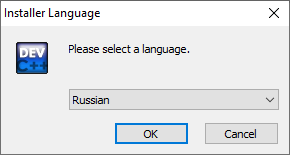
Выбирайте нужный вам язык и нажимайте ОК. В следующем окне вам надо принять условия использования:
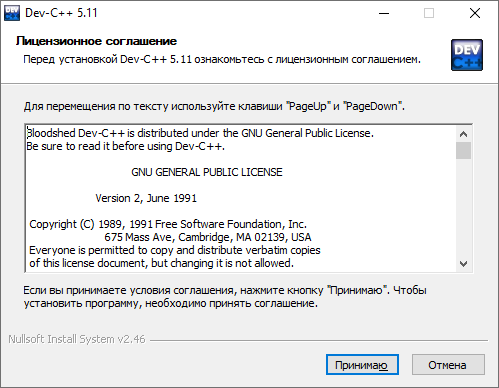
Поскольку выбор у вас невелик, то нажимайте ПРИНИМАЮ. После этого откроется окно выбора устанавливаемых компонентов:
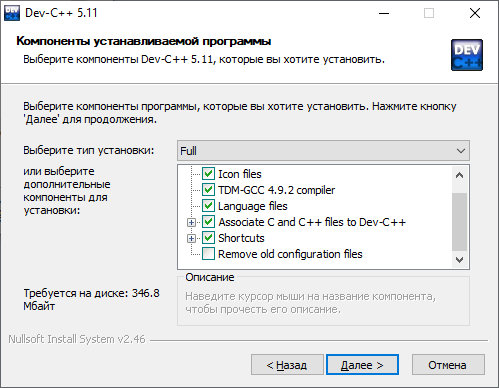
Я советую оставить все компоненты по умолчанию. Но если хотите, то можете выбрать только то, что вам нужно. Если у вас уже была установлена эта программа, то можно снять галочку с элемента “Remove old configuration files”, чтобы сохранить настройки предыдущей установки. Затем нажимаем кнопку ДАЛЕЕ. Откроется окно выбора каталога установки:
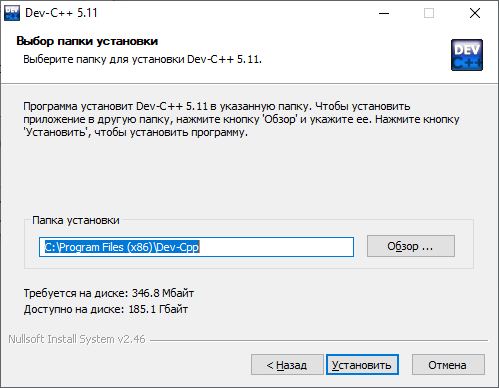
Здесь также советую оставить каталог по умолчанию и нажать кнопку ДАЛЕЕ.
После этого начнётся установка, которая занимает некоторое время. Когда установка закончится, появится сообщение:
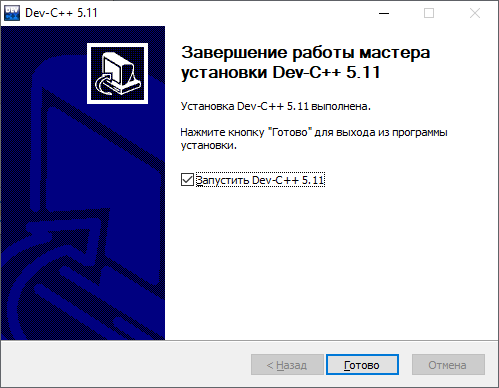
Оставьте галочку “Запустить Dec-C++ 5.11” и нажмите кнопку ГОТОВО. При первом запуске вас ещё попросят выполнить некоторые настройки. Сначала это будет выбор языка интерфейса:
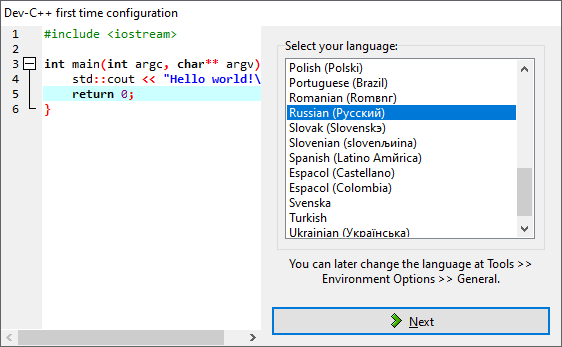
Выберите нужный вам язык и нажмите кнопку NEXT. Затем вас попросят выбрать внешний вид программы (как будут выглядеть меню и прочие элементы):
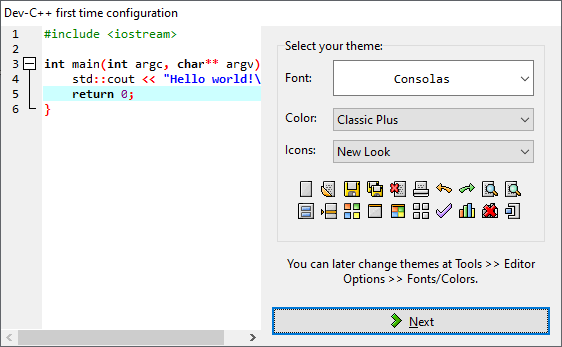
Ещё вас могут спросить о кешировании. Лучше от этого отказаться, так как это отнимает время и тормозит запуск Dev-C++.
В конце вы увидите:
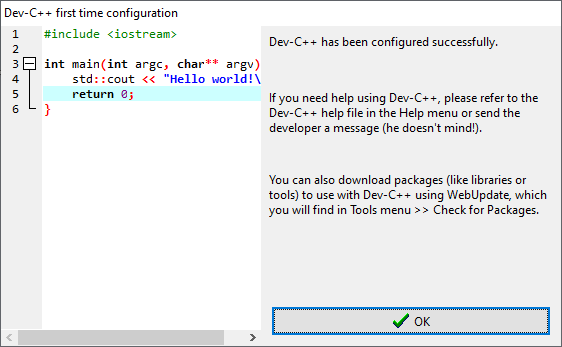
Нажимаете кнопку ОК и запускается среда разработки Dev-C++. Ну а дальше пишите свои программы и наслаждайтесь.
Как я уже говорил, новая версия не сильно отличается от старой. И все сложности, такие как неправильный вывод русских символов в консоль устраняются также, как и в старой версии.
Если что-то осталось непонятно, то посмотрите видео:
Источник: info-master.su